Kako postaviti upit u bazu podataka MS Access 2019

Naučite kako postaviti upite u Access bazi podataka uz jednostavne korake i savjete za učinkovito filtriranje i sortiranje podataka.
Da biste kontrolirali interakciju slike i teksta u programu Word 2010, kliknite sliku da biste je odabrali. Kada je slika odabrana, Word prikazuje karticu Format iz koje možete odabrati izbornik Prelamanje teksta koji se nalazi u grupi Rasporedi:
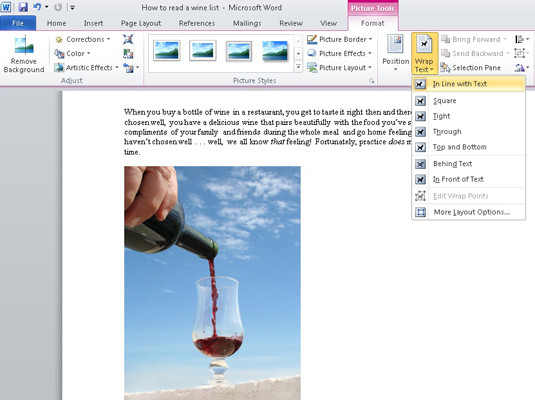
U skladu s tekstom: Slika se tretira kao tekst — točnije, kao veliki, pojedinačni znak. Slika može imati tekst ispred ili iza sebe, biti u sredini odlomka teksta ili biti na samoj liniji. Slika ostaje uz tekst dok uređujete, a linija na kojoj se nalazi slika povećava dodatni okomiti prostor za smještaj slike.
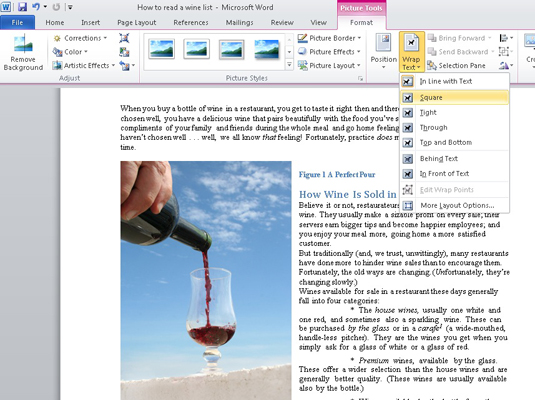
Kvadrat: Slika se nalazi u istoj ravnini kao i tekst, ali tekst teče oko slike u kvadratnom uzorku, bez obzira na oblik slike.
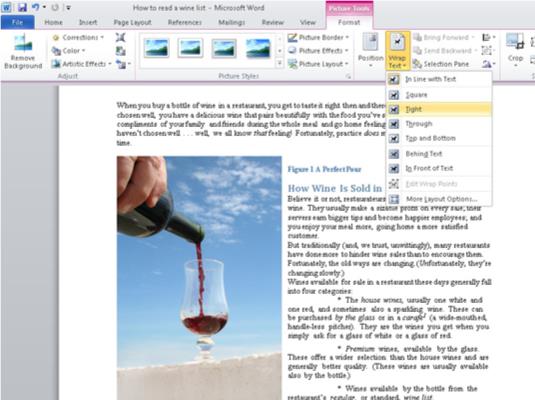
Tijesno: tekst teče oko slike i grli njezin oblik.
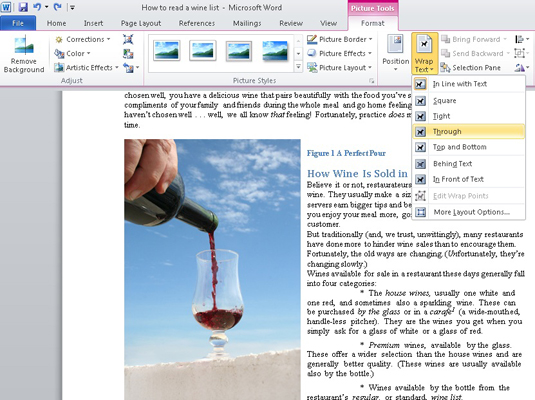
Kroz: Tekst teče oko slike najbolje što može, slično opciji Usko.
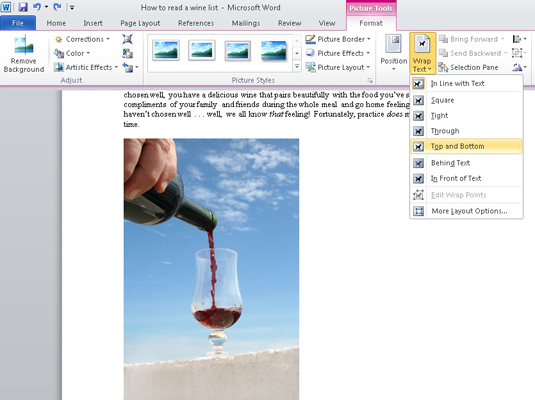
Vrh i dno: tekst se zaustavlja na vrhu slike i nastavlja ispod slike.
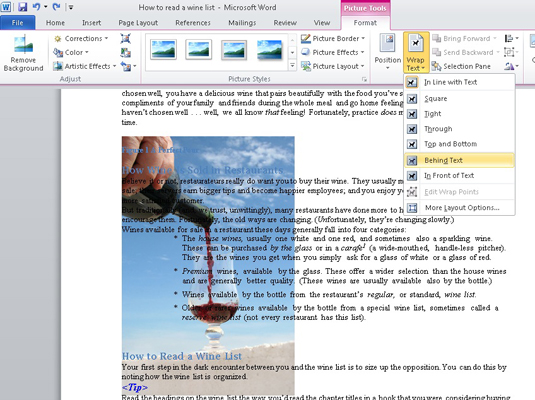
Iza teksta: Slika lebdi iza teksta, izgledajući gotovo kao da je slika dio papira.
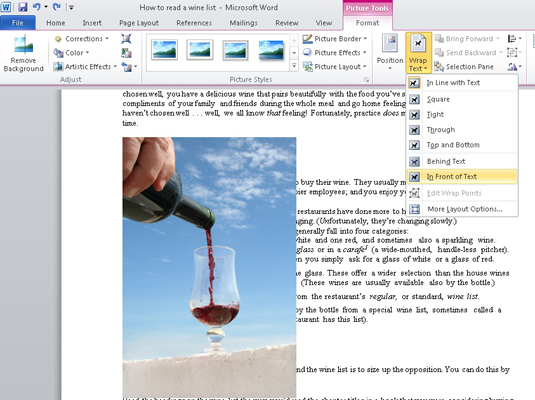
Ispred teksta: Slika lebdi na vrhu vašeg teksta, poput fotografije ispuštene na papir.
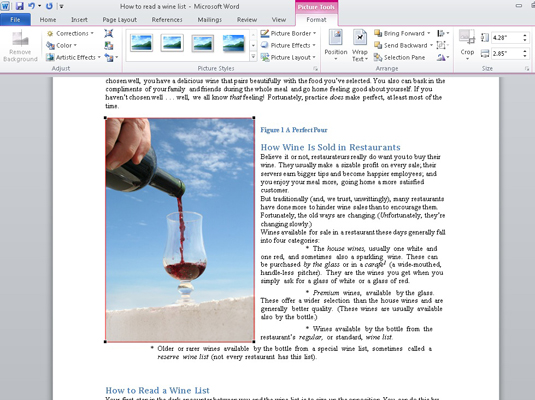
Uređivanje točaka prelamanja: možete posebno kontrolirati kako se tekst prelama oko slike. Prilagođavanjem sitnih ručki i isprekidanih crvenih linija možete napraviti prelamanje teksta onoliko čvrsto ili kreativno koliko želite. Naravno, odabir opcije Tight čini gotovo istu stvar.
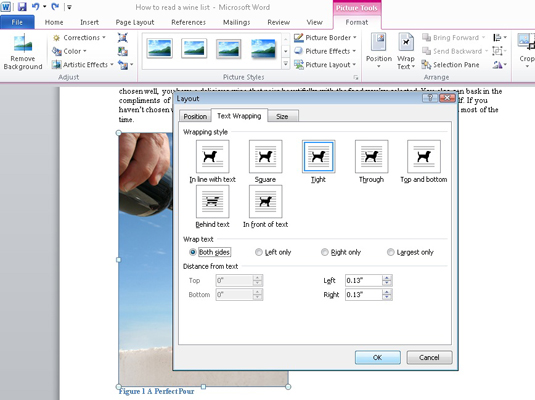
Odabirom More Layout Options otvara se dijaloški okvir Napredni izgled koji pruža prilagođene kontrole za položaj slike, kao i opcije prelamanja.
Naučite kako postaviti upite u Access bazi podataka uz jednostavne korake i savjete za učinkovito filtriranje i sortiranje podataka.
Tabulatori su oznake položaja u odlomku programa Word 2013 koje određuju kamo će se točka umetanja pomaknuti kada pritisnete tipku Tab. Otkrijte kako prilagoditi tabulatore i optimizirati svoj rad u Wordu.
Word 2010 nudi mnoge načine označavanja i poništavanja odabira teksta. Otkrijte kako koristiti tipkovnicu i miš za odabir blokova. Učinite svoj rad učinkovitijim!
Naučite kako pravilno postaviti uvlaku za odlomak u Wordu 2013 kako biste poboljšali izgled svog dokumenta.
Naučite kako jednostavno otvoriti i zatvoriti svoje Microsoft PowerPoint 2019 prezentacije s našim detaljnim vodičem. Pronađite korisne savjete i trikove!
Saznajte kako crtati jednostavne objekte u PowerPoint 2013 uz ove korisne upute. Uključuje crtanje linija, pravokutnika, krugova i više.
U ovom vodiču vam pokazujemo kako koristiti alat za filtriranje u programu Access 2016 kako biste lako prikazali zapise koji dijele zajedničke vrijednosti. Saznajte više o filtriranju podataka.
Saznajte kako koristiti Excelove funkcije zaokruživanja za prikaz čistih, okruglih brojeva, što može poboljšati čitljivost vaših izvješća.
Zaglavlje ili podnožje koje postavite isto je za svaku stranicu u vašem Word 2013 dokumentu. Otkrijte kako koristiti različita zaglavlja za parne i neparne stranice.
Poboljšajte čitljivost svojih Excel izvješća koristeći prilagođeno oblikovanje brojeva. U ovom članku naučite kako se to radi i koja su najbolja rješenja.








